Cómo desactivar su estado activo (punto verde) en Facebook
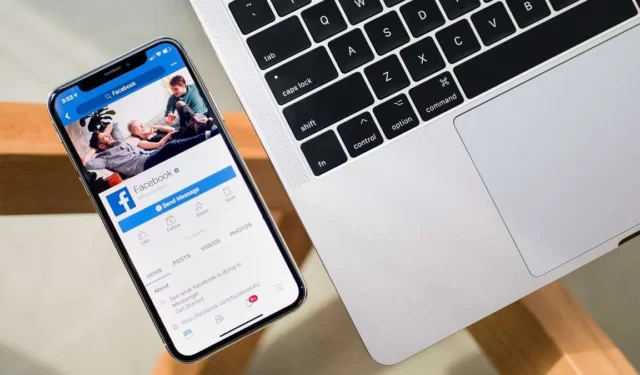
Las redes sociales son una herramienta útil para mantenerse en contacto con amigos y familiares. Pero es posible que no siempre quieras que la gente vea cuando estás en línea. En Facebook, todo lo que tienen que hacer es buscar el punto verde junto a su foto de perfil en la pestaña «Contactos». Esto puede dar lugar a mensajes entrantes incómodos que quizás te sientas obligado a responder. Una excelente solución es desactivar tu “Estado activo” en Facebook para que puedas navegar (y acechar) en paz. Este tutorial muestra cómo configurarlo.
Cómo desactivar el estado activo en Facebook desde un navegador web
Puede parecer increíblemente intrusivo si todos tus contactos saben con precisión cuándo estás navegando en Facebook. Por suerte, es relativamente fácil hacer que tu Facebook sea más privado . Simplemente apague su «Estado activo» en la Web.
- En el lado derecho de su perfil de Facebook hay tres encabezados: «Páginas», «Perfiles», «Cumpleaños» (si corresponde) y «Contactos».
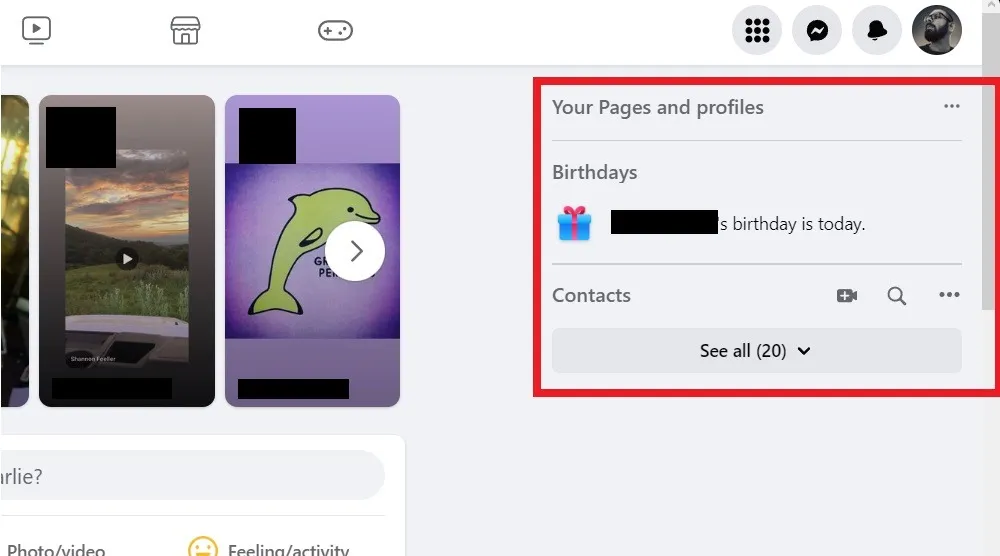
- Haz clic en los tres puntos junto a «Contactos».
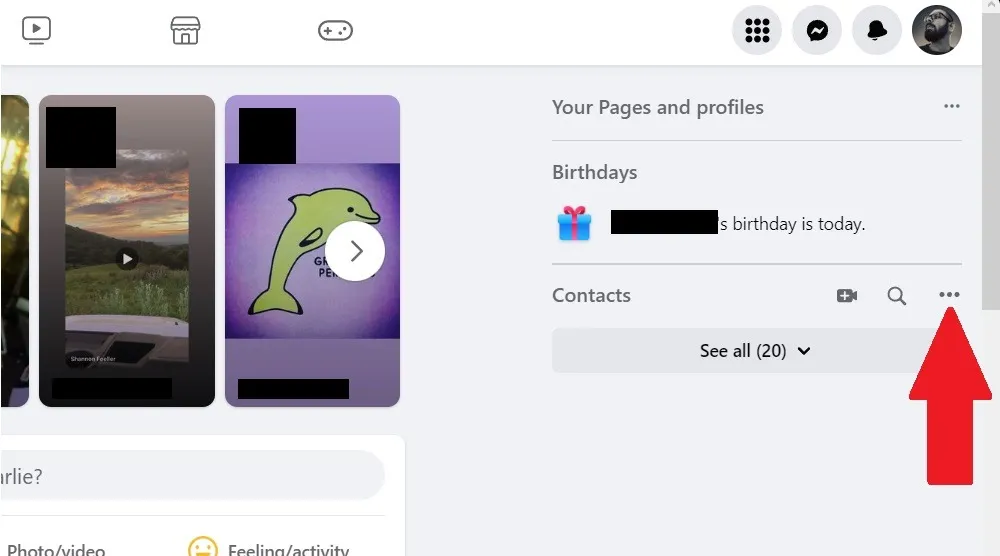
- Haga clic en «Estado activo».
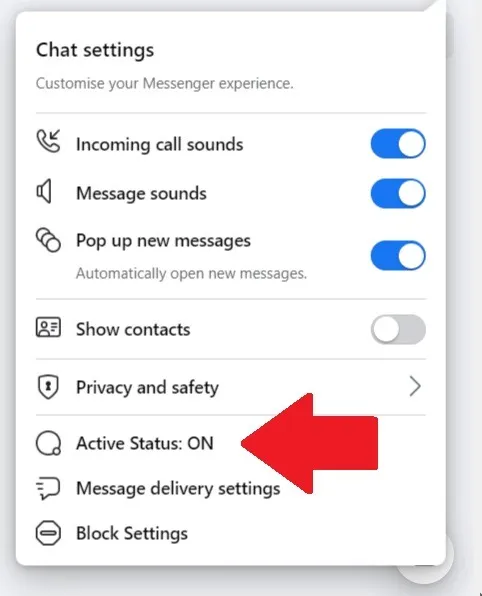
- Mueva el interruptor para apagarlo y haga clic en «Guardar».
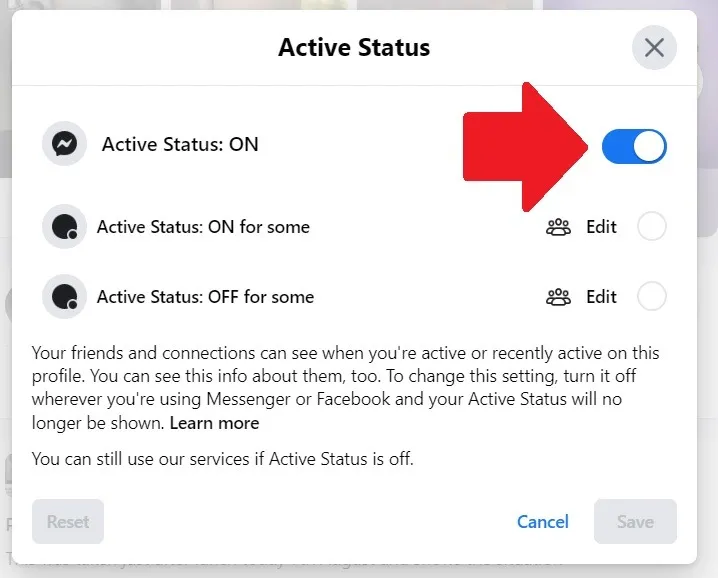
Apague el indicador de punto verde desde la aplicación móvil de Facebook
Desafortunadamente, desactivar el «Estado activo» en el navegador web no lo desactiva en la aplicación móvil de Facebook. Los pasos son ligeramente diferentes en el móvil:
- Abra la aplicación móvil, toque su foto de perfil en la esquina inferior derecha, luego toque el ícono de ajustes en la esquina superior derecha.
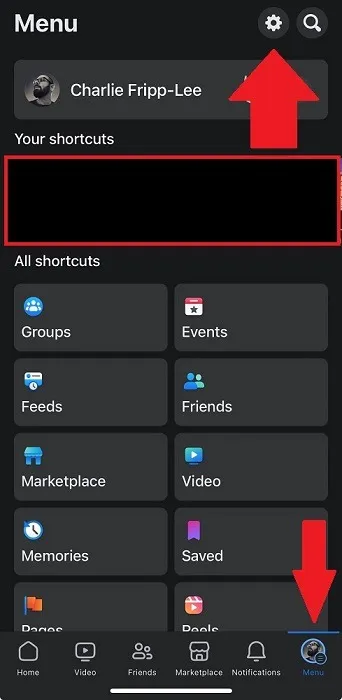
- Desplácese hacia abajo hasta la sección «Audiencia y visibilidad» y toque «Estado activo».
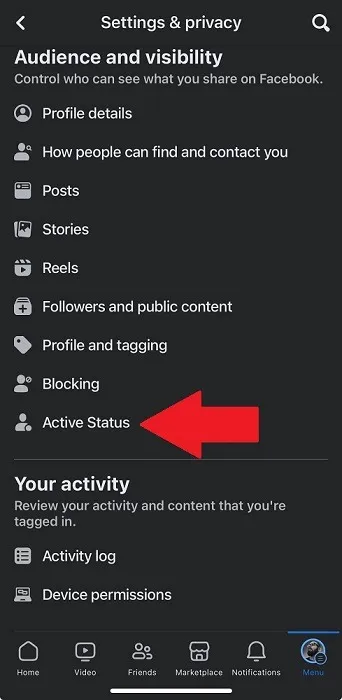
- Mueva el interruptor para «Mostrar cuando esté activo» y confirme la acción tocando «Apagar» en la ventana emergente.
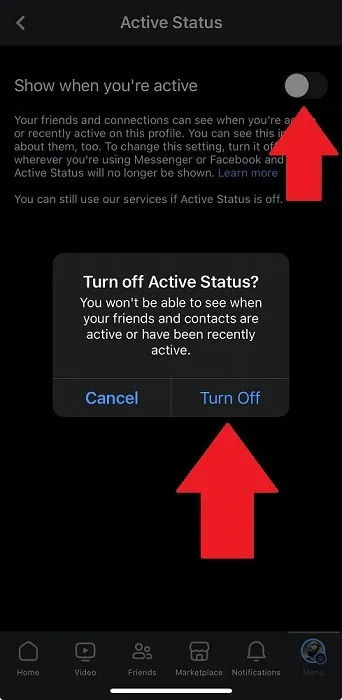
Cómo aparecer sin conexión en Facebook a través de la aplicación Messenger
La aplicación oficial de Facebook no es el único lugar donde puedes controlar tu privacidad en línea. Use la aplicación Messenger separada para alternar su «Estado activo» y elija quién quiere saber que está en línea.
- Abra la aplicación Messenger y toque las tres líneas en la esquina superior izquierda. Toque el ícono de ajustes al lado de su nombre.
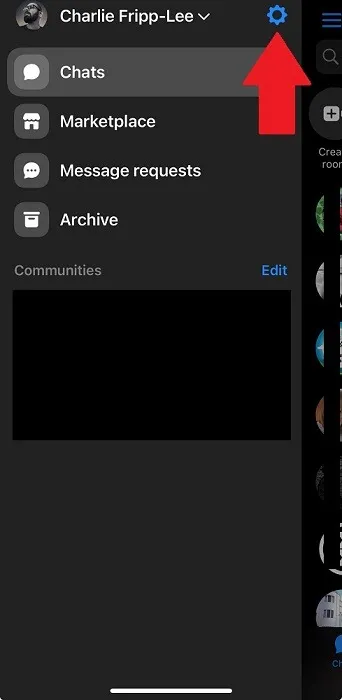
- Toca «Estado activo».
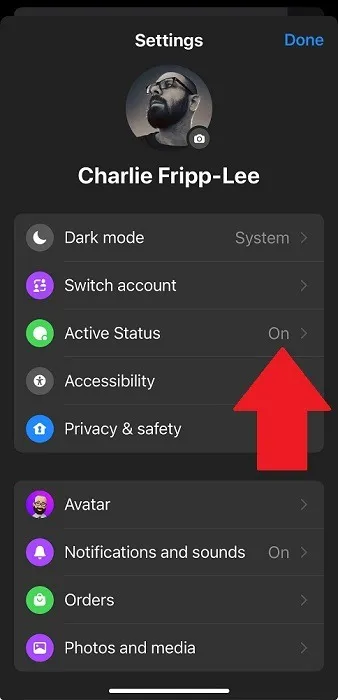
- Activa el interruptor «Mostrar cuando estés activo» para desactivar la capacidad de que otros vean cuándo estás activo o has estado activo recientemente. También puede alternar «Mostrar cuando están activos juntos» si no desea que sus contactos vean cuándo está en línea en el mismo chat que ellos.
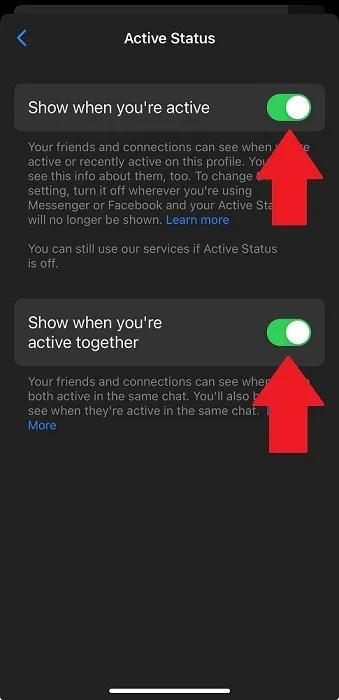
Hay algunas opciones más en la versión de escritorio de Messenger. Después de hacer clic en su foto de perfil, vaya a «Preferencias -> Estado activo». Desde aquí, puede personalizar el «Estado activo» usando controles más granulares.
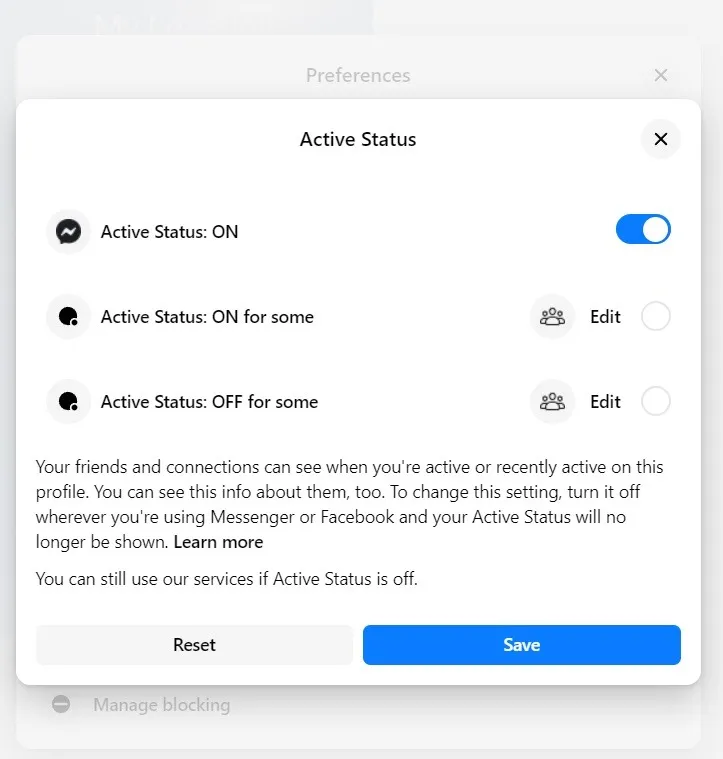
Haga clic en el botón «editar» junto a la opción correspondiente para agregar personas a la lista de aprobados o denegados.
Las redes sociales nos permiten estar en contacto con amigos perdidos hace mucho tiempo y familiares lejanos, pero no todos quieren anunciarse cuando están en línea. También es fácil usar Facebook para buscar personas, publicaciones o negocios . Pero independientemente de su opinión sobre las funciones de privacidad de Facebook, no hay duda de que acciones como desactivar el estado activo son útiles.
Sin embargo, se debe hacer una distinción entre el punto verde en los usuarios habituales y las páginas de Facebook. Incluso si su estado activo está desactivado, aún puede verlo en una página, ya que Facebook asigna este punto verde a las páginas que tienen un historial de respuesta rápida y receptiva a los mensajes en Facebook, Messenger o WhatsApp.
Crédito de la imagen: Unsplash . Todas las capturas de pantalla de Charlie Fripp.



Deja una respuesta